In diesem Formular lernen Sie, wie Sie aus Standardformularen ganz leicht Bewertungsformulare erstellen. Um Bewertungsformulare nutzen zu können, benötigen Sie eine Enterprise-Lizenz von KEVOX MANAGEMENT.
Vom Standard- zum Bewertungsformular:
Mit dem Upgrade zum Bewertungsformular können Sie Standardformularen ein Punktesystem zufügen. Gewichten Sie Fragen mit Punktewerten von 10 bis 100 und geben ihnen in der Gesamtwertung des Formulars eine leicht messbare Relevanz oder legen Sie die grundsätzliche Nutzbarkeit durch KO-Kriterien fest.
Wählen Sie über das Einstellungsmenü den Reiter Verwaltung und klicken auf die Option Formularvorlagen.
Die Bausteine des Bewertungsformulars sind, bis auf den „Auswertung"-Baustein mit denen des Standardformulars identisch. Wie Sie ein Standardformular erstellen, erfahren Sie im Tutorial Standardformulare selbst erstellen.
Um ein Standardformular in ein Bewertungsformular zu konvertieren, markieren Sie das gewünschte Formular und rufen seine Formulareinstellung auf. Klicken Sie dann auf "Aktion" oben rechts und wählen die Option „Grunddaten ändern“. Stellen Sie „Formular Parameter“ den Typ von Standardformular auf Bewertungsformular.
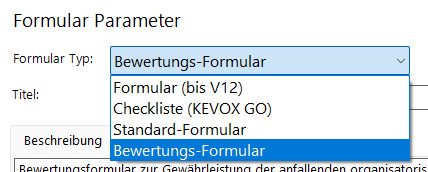
Positive und negative Punktevergabe:
Wählen Sie im „Formular Parameter“ den Reiter „Sonstiges“. Im Dropdownmenü „Auswertungsspalte“ legen Sie fest, ob die Punkte für positive oder negative Antwortoptionen vergeben werden sollen:

Ja => positive Punktevergabe
Vergeben Sie Punkte für jede Frage, in der eine positive Antwort (z.B.: „Ja“, „keine“) angekreuzt wird. Je höher die Punktzahl, desto besser das Formularergebnis. KO-Kriterien fließen nicht in das Endergebnis mit ein.
Nein => negative Punktevergabe
Vergeben Sie Punkte für jede Frage, in der negative Antwort (z.B.: „Nein“, „gering“, „mittel“, „hoch“) angekreuzt wird. Je niedriger die Punktzahl, desto besser das Formularergebnis. KO-Kriterien fließen in das Endergebnis mit ein.
Fragen Punktewerte zuordnen:
Rufen Sie den Baustein „Spaltenbeschriftung“ auf und tragen Sie in die letzte Spalte der Reihe "Pkt" (für Punkte) oder "BW" (für Bewertung) ein.

Punktewerte können nur Fragen mit Bedingungen zugeordnet werden. Dazu zählen alle Zeilenbausteine der Kategorie „Frage mit *“.
Um eine Frage einen Punktewert zuzuordnen, rufen Sie die entsprechende Zeile im Formular auf. Tragen Sie im Menü „Bewertung“ einen Punktewert ein. Die Voreinstellungen liegen bei 0, 10, 20, 50, 80 und 100 Punkten. Sie können aber auch einen beliebigen Punktewert von 0-100 eintragen. Um der Frage ein KO-Kriterium zuzufügen, wählen Sie die Option K.O.
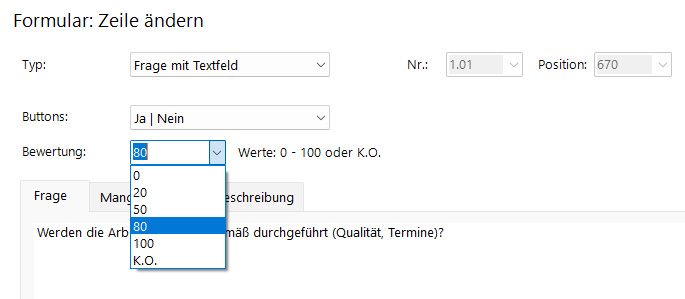
Um das Endergebnis im Formular anzuzeigen, fügen Sie eine neue Zeile in das Formular ein und weisen ihr den Typ „Auswertung“ ein.
Der Auswertungsbaustein:
Der Auswertungsbaustein zeigt die Summe der erreichten Punktzahl an. Ja nachdem ob ein positives oder negatives Ergebnis erreicht wurde, ändert sich die Farbe des Displays. Grün bedeutet, dass das Formular die angestrebten Kriterien erfüllt, rot bedeutet, dass das Ergebnis erhebliche Mängel aufweist. Mittelwerte erhalten einen durchschnittlichen Farbwert der Farbskala.

Positive Punktevergabe: Volle Punktzahl

Positive Punktevergabe: keine Punkte

Negative Punktevergabe: Keine Fehlerpunkte

Negative Punktevergabe: Volle Fehlerpunktezahl
Bei der negativen Punktevergabe fließt das KO-Kriterium in das Ergebnis mit ein. Wird ein solches aktiviert, wird im Auswertungsdisplay anstelle der Punktzahl K.O. dargestellt.

Negative Punktevergabe: KO-Kriterium
Hinweis: Klicken Sie in der Formulareinstellung auf „Aktion“ und wählen „Bewertungspunkte neu verteilen“, erhalten alle Bausteine mit Bewertungsfunktion einen durchschnittlichen Punktewert von 10 Punkten.

